Форза Хоризон 5 је тркачка игра коју су лансирали Плаигроунд Гамес и Ксбок Гаме Студиос. У овој игри можете уживати на платформама Виндовс, Ксбок Оне и Ксбок Сериес. Осим што је ова игра високо оцењена, такође је склона грешкама и проблемима као и све друге игре. Поред проблема са покретањем, кашњењима или застојима, неколико корисника је пријавило проблеме са рачунаром који је пао на Форза Хоризон 5. Ако се и ви суочавате са истим проблемом, овај водич ће вам помоћи да решите проблем. Дакле, наставите да читате!

Преглед садржаја
Како да поправите пад Форза Хоризон 5 у оперативном систему Виндовс 10
Не постоји посебан разлог због којег се Форза Хоризон 5 ПЦ руши при покретању. Ипак, анализирали смо неколико онлајн извештаја и платформи за дискусију и навели могуће факторе који узрокују проблем на вашем Виндовс 10 рачунару.
- Системски захтеви за игру нису испуњени
- Неки програм у позадини блокира игру
- Не користите администраторска права за игру да бисте је функционално користили
- Оштећени кеш Виндовс продавнице спречава отварање игре
- Неприкладна подешавања датума и времена
- Игра није постављена на високи приоритет и ваш рачунар има високе перформансе у подешавањима напајања
- Графички драјвери на вашем рачунару нису компатибилни
- Антивирусни или заштитни зид на вашем рачунару спречавају нормално покретање игре
- Мицрософт Висуал Ц++ пакети нису у најновијој верзији
Ево неколико ефикасних метода за решавање проблема који ће вам помоћи да решите проблеме са падом Форза Хоризон 5.
Метод 1: Основне методе за решавање проблема
Следите ове основне методе да бисте решили проблем с рушењем рачунара Форза Хоризон 5 при покретању.
1А: Проверите системске захтеве
Неколико корисника је пријавило да се рачунар руши на Форза Хоризон 5 на вашем рачунару када игра не испуњава системске захтеве. Пре преузимања било које апликације/игре на свој уређај, уверите се да ваш рачунар испуњава минималне захтеве апликације. Да бисте знали минималне захтеве било које апликације, морате да проверите њену званичну веб страницу. Морате да проверите три аспекта захтева: графичка картица, ДирецтКс и системски захтеви.
Ево захтева вашег рачунара које очекује Форза Хоризон 3.
МИНИМАЛНИ ЗАХТЕВИ
ПРЕПОРУЧЕНИ ЗАХТЕВИ
Процесори
Интел и3-4170 на 3,7 Гхз ИЛИ Интел и5 750 на 2,67 Гхз
Интел и7-3820 @ 3,6 Гхз
РАМ
8 ГБ
12 ГБ
ОС
Виндовс 10 верзија 15063.0 или новија
Виндовс 10 верзија 15063.0 или новија
ВИДЕО КАРТИЦА
НВидиа 650ТИ ИЛИ НВидиа ГТ 740 ИЛИ АМД Р7 250к
НВидиа ГТКС 970 ИЛИ НВидиа ГТКС 1060 3ГБ ИЛИ АМД Р9 290к ИЛИ АМД РКС 470
ПИКСЕЛ СХАДЕР
5.0
5.1
ВЕРТЕКС СХАДЕР
5.0
5.1
НАМЈЕНСКИ ВИДЕО РАМ
2 ГБ
4ГБ
Корак И: Проверите спецификације рачунара
Пратите ове кораке да бисте проверили спецификације вашег рачунара.
1. Притисните тастере Виндовс + И заједно да бисте отворили подешавања оперативног система Виндовс.
2. Сада кликните на Систем сеттинг.
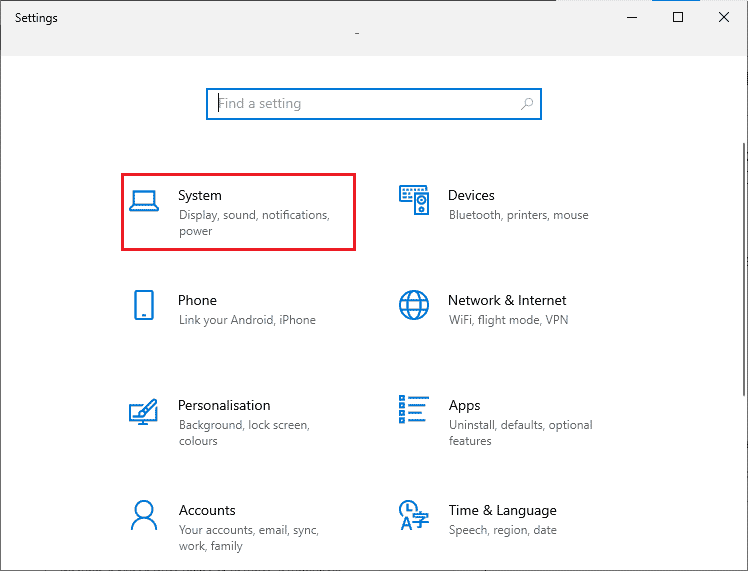
3. Сада, у левом окну, кликните на Абоут а затим можете проверити спецификације уређаја као што је приказано на десном екрану.
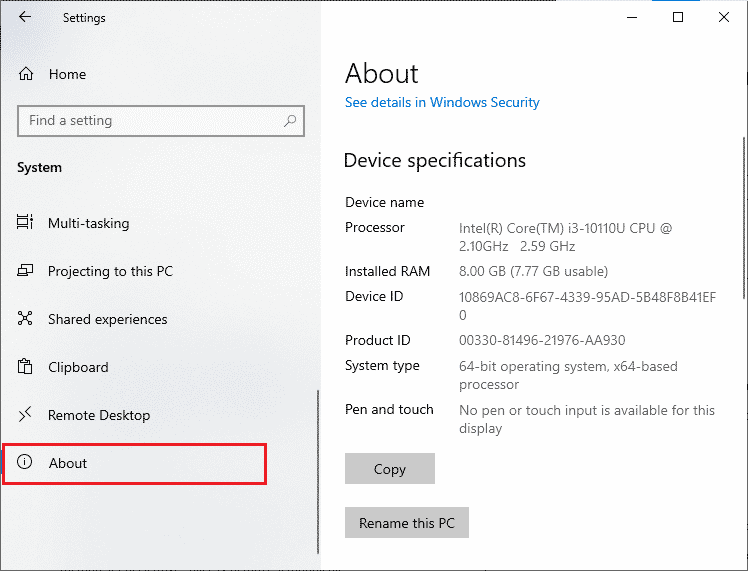
Корак ИИ: Проверите графичке спецификације
Ево корака за проверу графичких спецификација вашег рачунара.
1. Покрените системске поставке.

2. Затим кликните на Дисплаи у левом окну, а затим на Адванцед дисплаи сеттингс у десном окну као што је приказано.
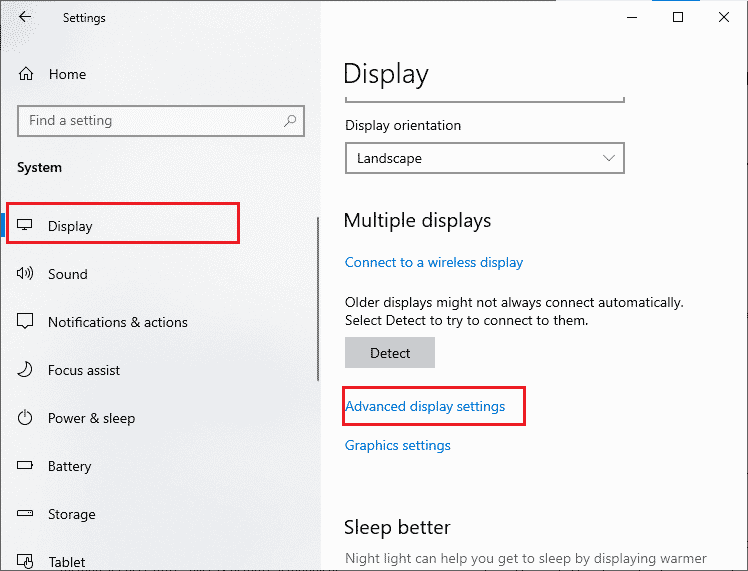
3. Сада кликните на својства Дисплаи адаптера као што је приказано.
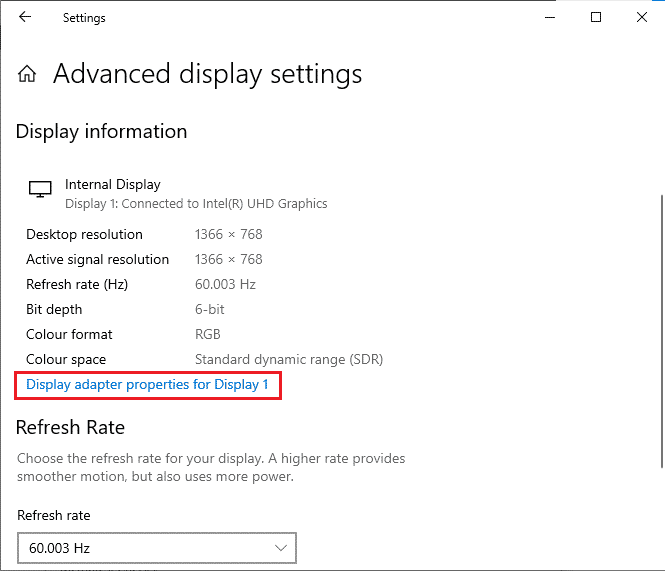
4. Сада ће бити затражене детаљне информације о вашој графичкој картици.
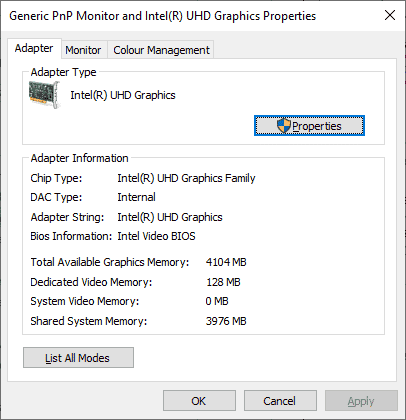
Корак ИИИ: Проверите верзију ДирецтКс-а
Пратите дате кораке да бисте проверили верзију ДирецтКс-а инсталирану на вашем рачунару.
1. Притисните тастере Виндовс + Р заједно да бисте отворили оквир за дијалог Покрени.
2. Откуцајте дкдиаг, а затим притисните тастер Ентер.
3. Следећи екран ће бити приказан на екрану када ваш систем већ садржи ДирецтКс 12.
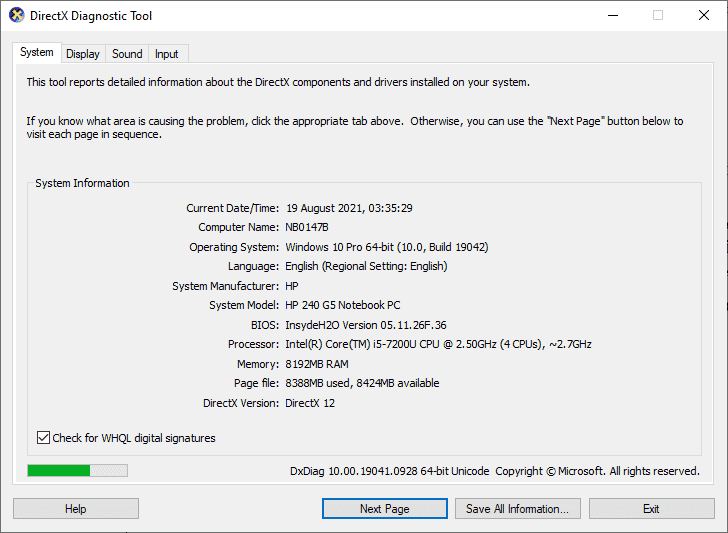
Када проверите све ове захтеве, уверите се да испуњавају захтеве апликације коју инсталирате.
1Б: Затвори позадинске задатке
Неколико позадинских процеса који раде на вашем рачунару могу ометати Форза Хоризон 5 процесе. Ови програми могу допринети квару ФХ 5 на Виндовс ПЦ грешци. Пратите наш водич Како завршити задатак у оперативном систему Виндовс 10 да бисте изашли из свих позадинских процеса.
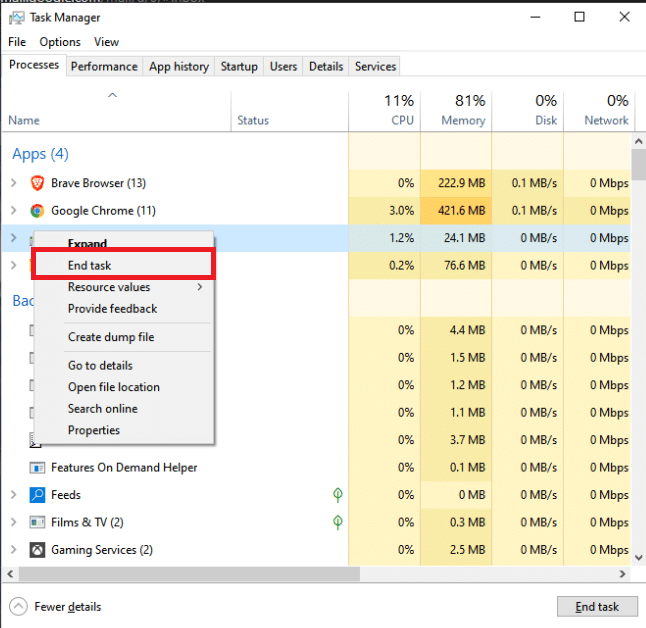
1Ц: Покрените алатку за решавање проблема са апликацијама у Виндовс продавници
Скуп оштећених системских датотека на вашем рачунару може допринети рушењу рачунара Форза Хоризон 5 при покретању. У неколико ситуација, све ове оштећене системске датотеке могу се поправити покретањем уграђеног алата за решавање проблема у оперативном систему Виндовс 10. Алатка за решавање проблема са апликацијама у Виндовс продавници састоји се од стратегија за аутоматску поправку за исправљање неких уобичајених грешака које решавају проблеме са функционисањем Виндовс продавнице. Пратите доле наведене кораке да бисте покренули алатку за решавање проблема са апликацијама у Виндовс продавници.
1. Притисните тастер Виндовс и откуцајте Троублесхоот сеттингс и кликните на Опен.
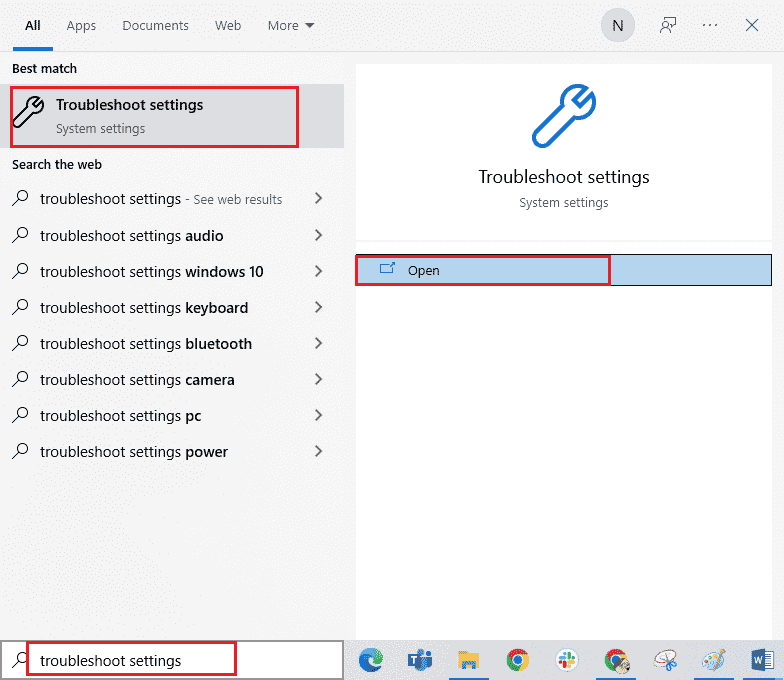
2. Изаберите алатку за решавање проблема са апликацијама у Виндовс продавници и кликните на Покрени алатку за решавање проблема.
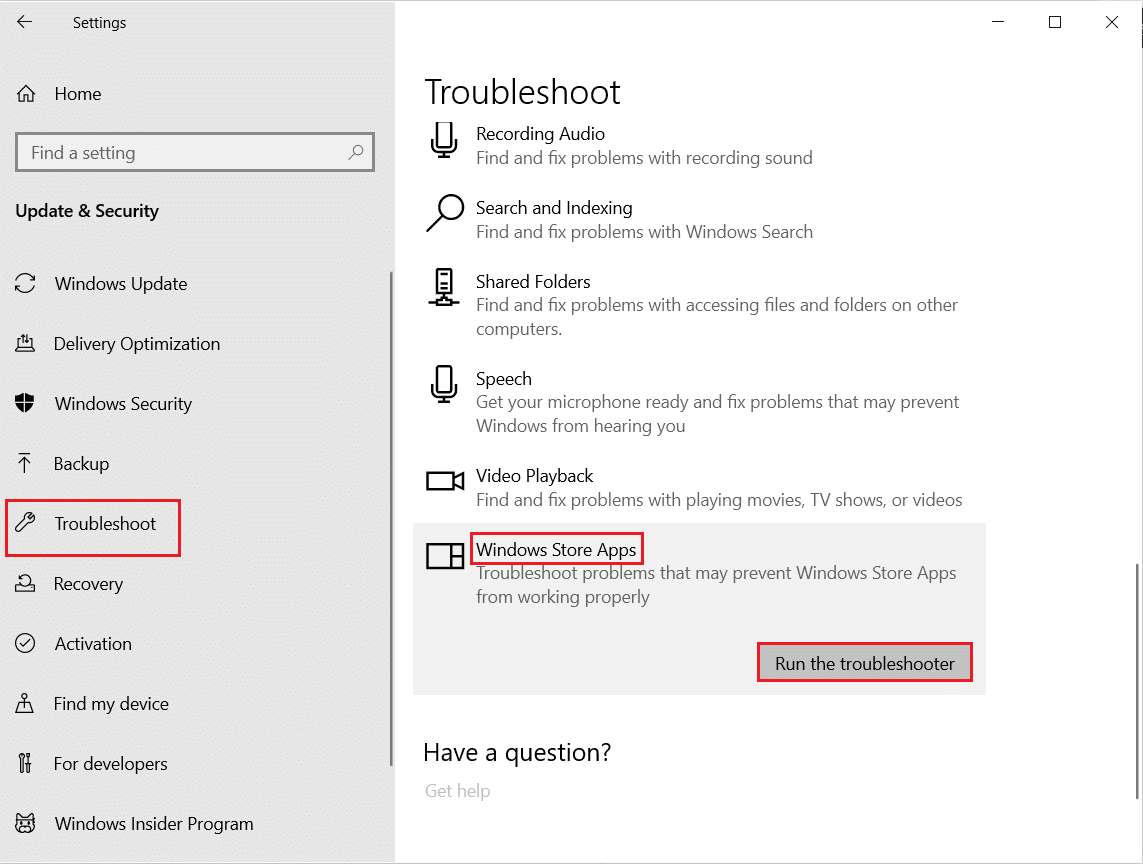
3. Ако постоје проблеми идентификовани након процеса решавања проблема, кликните на Примени ову исправку.
4. На крају, пратите упутства наведена у наредним упитима и поново покрените рачунар.
1Д: Избришите кеш Виндовс продавнице
Временом ће привремене датотеке у Мицрософт Сторе-у допринети квару рачунара Форза Хоризон 5 при покретању. Саветујемо вам да избришете кеш Виндовс продавнице према упутствима у наставку.
1. Покрените дијалог Покрени.
2. Сада откуцајте всресет.еке и притисните тастер Ентер да ресетујете кеш Виндовс продавнице.
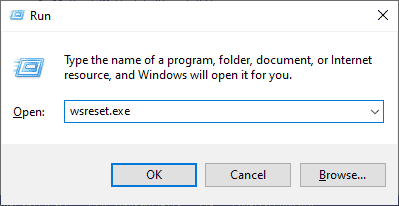
Проверите да ли сте поправили рачунар који се руши на Форза Хоризон (ФХ5).
1Е: Подесите одговарајуће поставке датума и времена
Нетачна подешавања датума и времена на вашем рачунару могу допринети рушењу ФХ 5 на Виндовс рачунару. Да бисте синхронизовали поставке датума, региона и времена на рачунару са оперативним системом Виндовс 10, пратите упутства у наставку.
1. Притисните заједно тастере Виндовс + И да бисте отворили подешавања оперативног система Виндовс.
2. Сада изаберите поставку Време и језик.
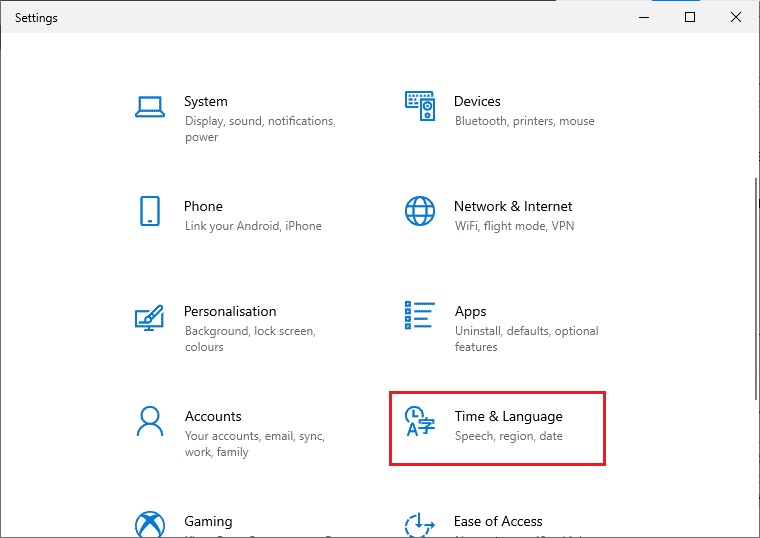
3. Затим, на картици Датум и време, уверите се да су укључене две вредности Подеси време аутоматски и Постави временску зону аутоматски.
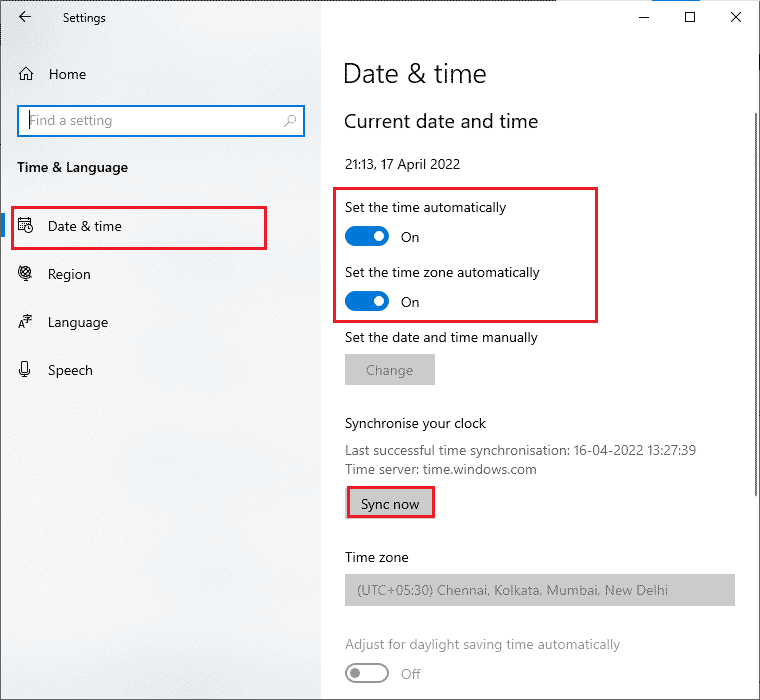
4. Затим кликните на Синхронизуј сада као што је истакнуто изнад. Проверите да ли је проблем са Форза Хоризон 5 рачунаром који се руши при покретању решен или не.
Метод 2: Поставите високи приоритет у Таск Манагер-у
Преференција апликације или процеса говори рачунару о важности и да ли му треба дати предност у односу на друге док додељује ресурсе. Приоритет сваке апликације је нормалан осим системских процеса, подразумевано. Форза Хоризон (ФХ5) би могао да се сруши ако не добије довољно ресурса.
1. Притисните заједно тастере Цтрл + Схифт + Есц да бисте отворили Менаџер задатака.
2. Сада потражите процес Тхе Форза Хоризон (ФХ5).
3. Затим промените приоритет у Високи приоритет и проверите да ли ово функционише.
Напомена: Промените приоритет са великим опрезом јер непажљиво мењање приоритета процеса може учинити ваш систем изузетно спорим или нестабилним.
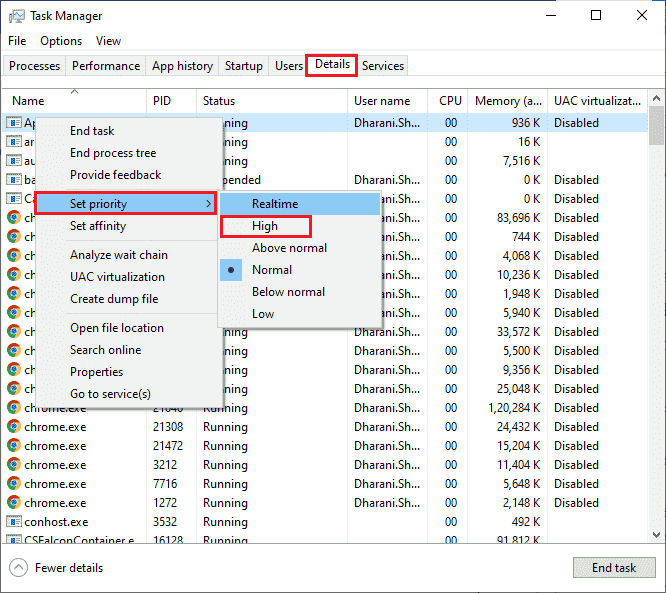
4. Затворите Таск Манагер и поново покрените рачунар и проверите да ли је проблем Форза Хоризон (ФХ5) који пада на Виндовс 10 решен.
Метод 3: Подесите високе перформансе у опцијама напајања
Такође можете да оптимизујете своју игру када постављате подешавања плана напајања високих перформанси. Ови планови напајања су развијени за управљање поставкама напајања на преносивим поставкама. Пратите доле наведена упутства да бисте користили поставке плана напајања високих перформанси у свом систему.
1. Притисните тастере Виндовс + И заједно да бисте отворили подешавања оперативног система Виндовс.
2. Сада, скролујте надоле по листи и кликните на Систем као што је истакнуто испод.
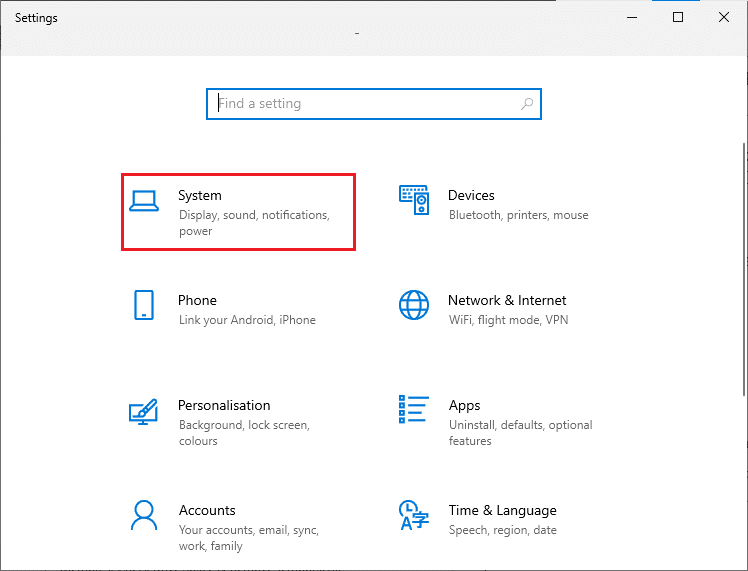
3. Сада изаберите опцију Повер & слееп и кликните на Додатна подешавања напајања под Сродним подешавањима. Погледајте слику.
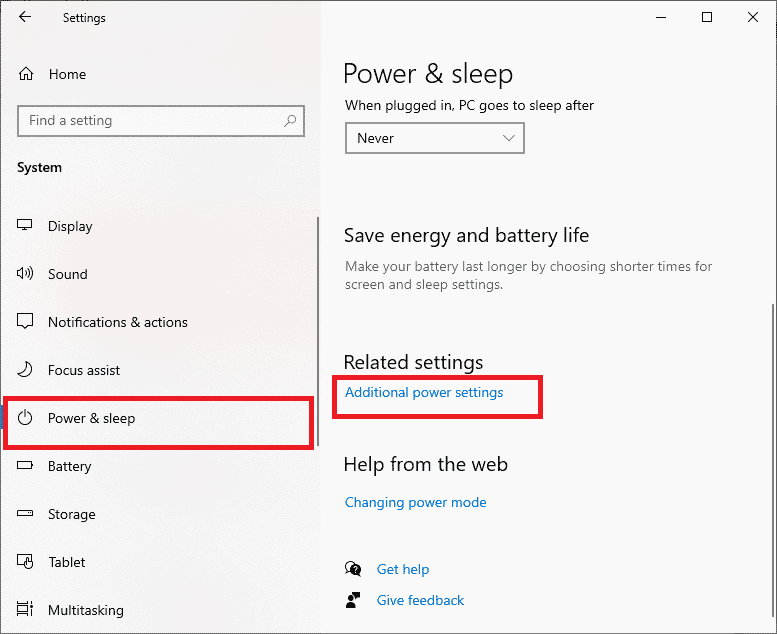
4. Сада изаберите опцију Високе перформансе под Високи додатни планови као што је приказано на слици испод.
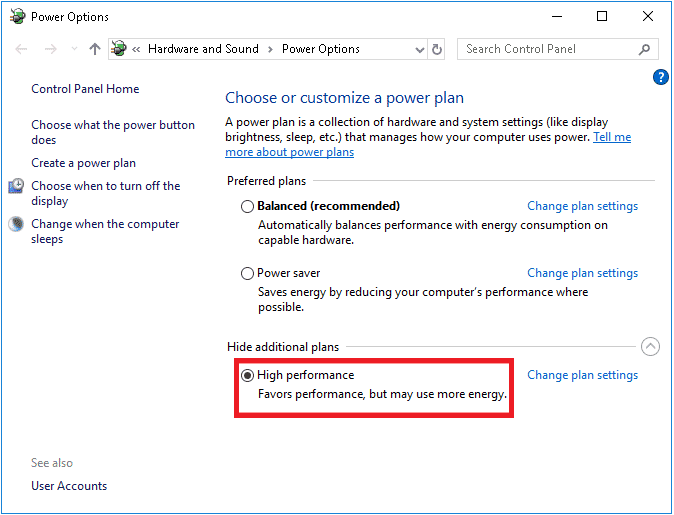
5. Сада када сте оптимизовали свој систем, проверите да ли сте решили проблем са рачунаром који је пао на Форза Хоризон 5.
Метод 4: Ажурирајте управљачке програме за графику
Ако вам горе наведене методе нису успеле, могуће је да на рачунару немате инсталиране исправне графичке драјвере. Ако су управљачки програми оштећени или застарели, то може довести до пада рачунара Форза Хоризон 5 при покретању. Ако не знате да ажурирате управљачке програме за графику, следите упутства дата у овом водичу 4 начина за ажурирање графичких драјвера у оперативном систему Виндовс 10.
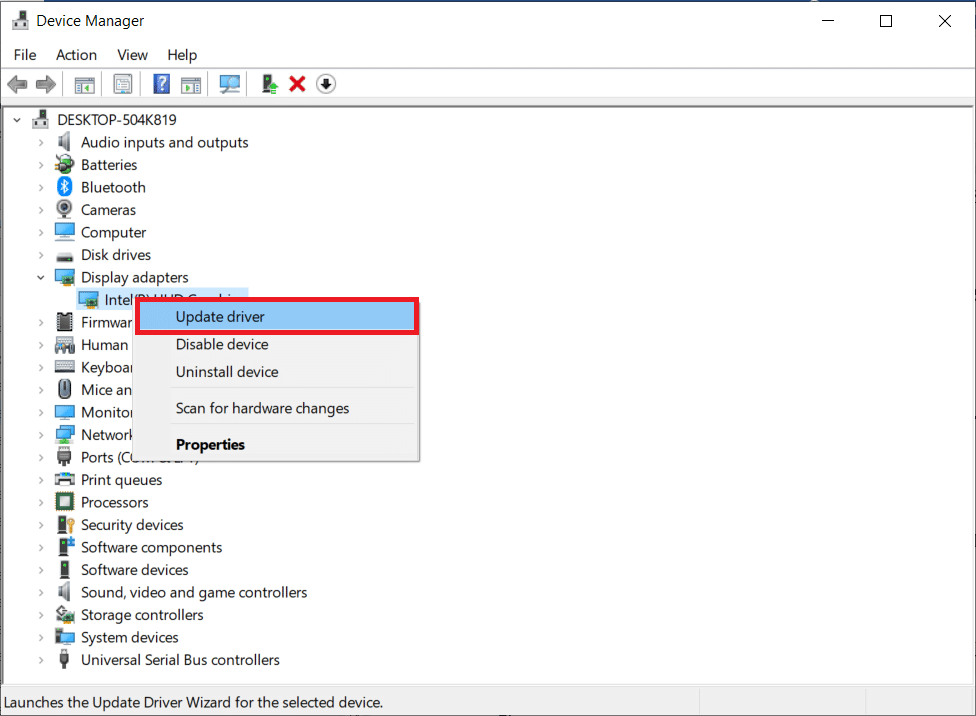
Метод 5: Вратите ажурирања графичког драјвера
Нема користи од поновног инсталирања или ажурирања драјвера ако тренутна верзија графичких драјвера није компатибилна са вашом игром. Све што треба да урадите је да вратите драјвере на претходну верзију и да то урадите следите упутства дата у овом водичу Како да вратите управљачке програме на Виндовс 10.
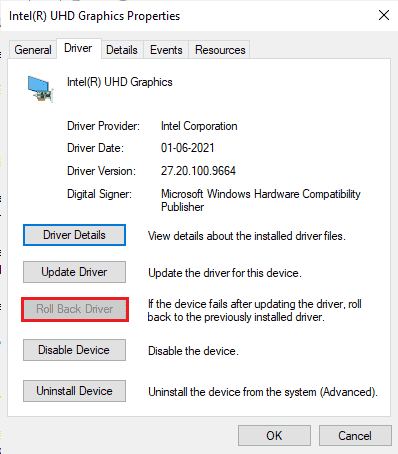
Када вратите своје драјвере, проверите да ли сте решили проблем пада Форза Хоризон (ФХ5) или не.
Метод 6: Поново инсталирајте графичке драјвере
Ако ажурирање управљачких програма за графику није решило проблем о коме се расправљало, покушајте да поново инсталирате графичке драјвере. Постоје различите методе за поновну инсталацију графичких драјвера на Виндовс-у. Ако сте тек почели да поново инсталирате графичке драјвере, прочитајте овај водич Како деинсталирати и поново инсталирати управљачке програме на Виндовс 10 и следите упутства која су тамо дата.
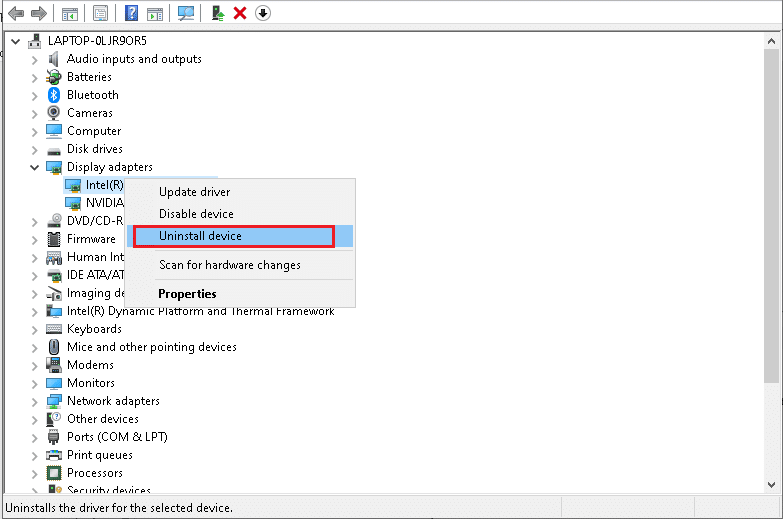
Након што поново инсталирате графичке драјвере, проверите да ли је проблем са рачунаром који се руши на Форза Хоризон 5 решен.
Метод 7: Ажурирајте Виндовс
Ако ваш рачунар има било какве грешке, то би могло да изазове проблем с рушењем Форза Хоризон (ФХ5), ово можете једноставно поправити ажурирањем оперативног система. Следите кораке дате у овом водичу Како да преузмете и инсталирате најновију верзију оперативног система Виндовс 10 ако сте тек почели да ажурирате свој Виндовс 10 рачунар.
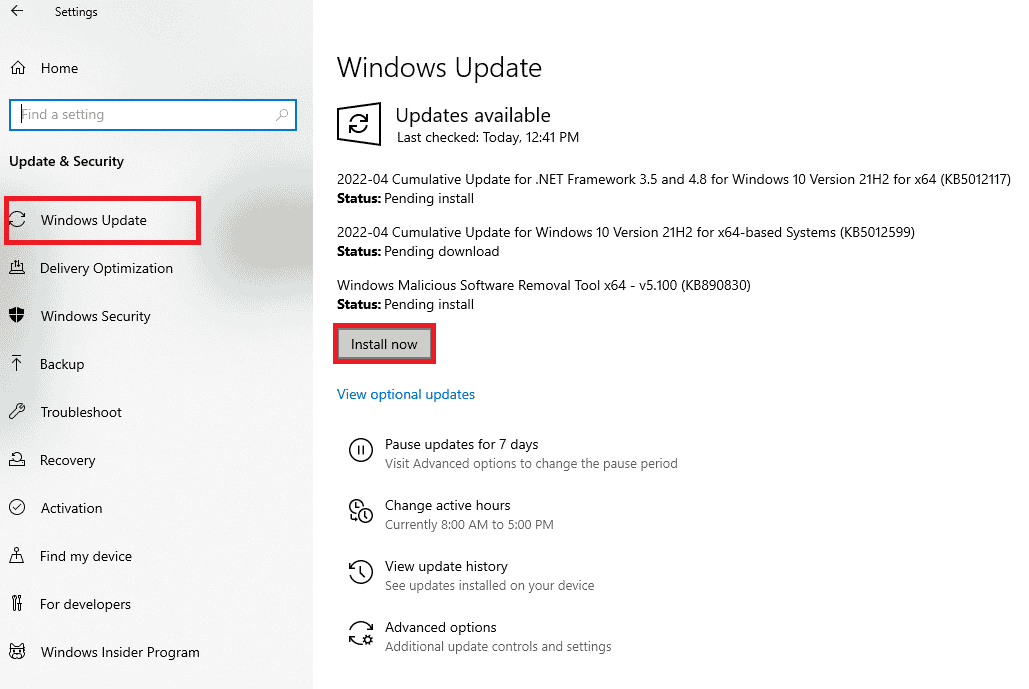
Проверите да ли је проблем Форза Хоризон (ФХ5) који се руши на рачунару решен након ажурирања Виндовс-а.
Метод 8: Привремено онемогућите антивирусни програм (ако је применљиво)
Антивирусни пакет понекад може спречити свако ново ажурирање игре. Антивирусни софтвер као што су Аваст и Нортон ће највероватније спречити било које најновије ажурирање оперативног система Виндовс и саветује се да привремено онемогућите било који софтвер треће стране или уграђени антивирусни софтвер да бисте решили проблем с рушењем Форза Хоризон 5 при покретању. Прочитајте наш чланак о томе како да привремено онемогућите антивирусни програм у оперативном систему Виндовс 10 и пратите кораке у водичу да бисте привремено онемогућили антивирусни програм на рачунару.
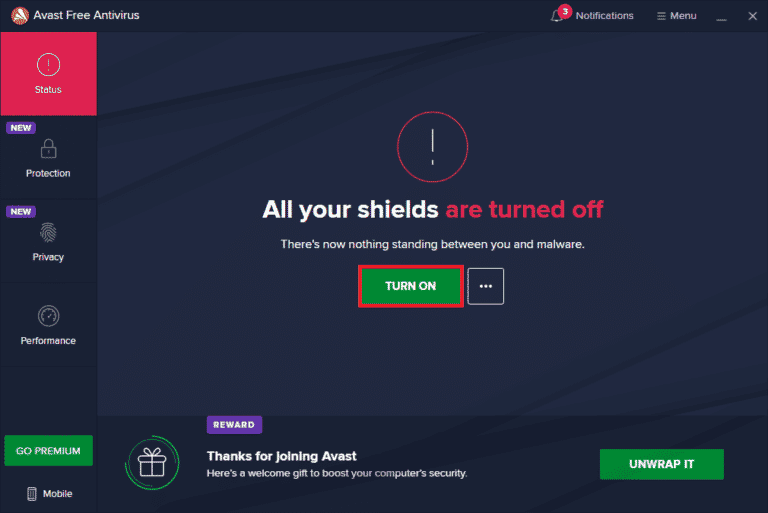
Након што поправите Форза Хоризон (ФХ5) пад на рачунару, обавезно поново омогућите антивирусни програм јер систем без безбедносног пакета увек представља претњу.
Метод 9: Онемогућите заштитни зид Виндовс Дефендер (не препоручује се)
Повремено заштитни зид Виндовс Дефендер на вашем рачунару може да спречи отварање игре из неких безбедносних разлога. У овом случају, игра се може срушити због Виндовс Дефендер заштитног зида. Ако не знате како да онемогућите заштитни зид Виндовс Дефендер, прођите кроз наш водич Како да онемогућите заштитни зид Виндовс 10 и пратите упутства која су дата. Можете да пратите овај водич Дозволите или блокирајте апликације кроз Виндовс заштитни зид да бисте дозволили апликацију.
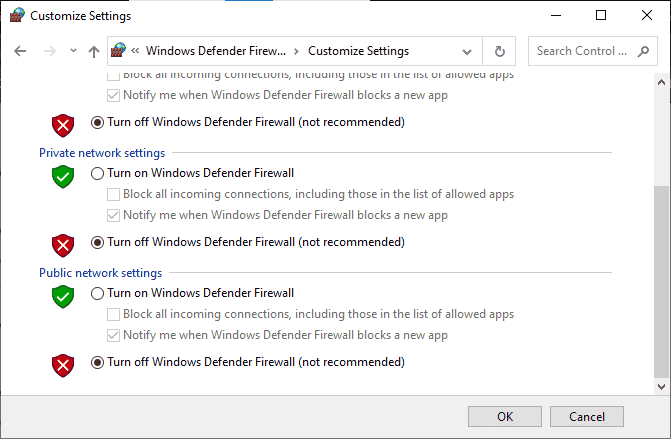
Обавезно поново омогућите пакет заштитног зида након ажурирања уређаја јер рачунар без програма заштитног зида представља претњу.
Метод 10: Ресетујте Мицрософт Сторе
Брисање апликације и кеш меморије повезане са Мицрософт Сторе-ом помоћи ће да се реши проблем са рачунаром који је пао на Форза Хоризон 5 (ФХ5). Овај процес уклања кеш Виндовс продавнице, акредитиве за пријаву, подешавања и преференце на вашем рачунару. Ипак, апликације инсталиране из Мицрософт Сторе-а остаће на вашем рачунару са оперативним системом Виндовс 10.
1. Притисните тастер Виндовс и откуцајте Мицрософт Сторе, изаберите опцију подешавања апликације као што је истакнуто.
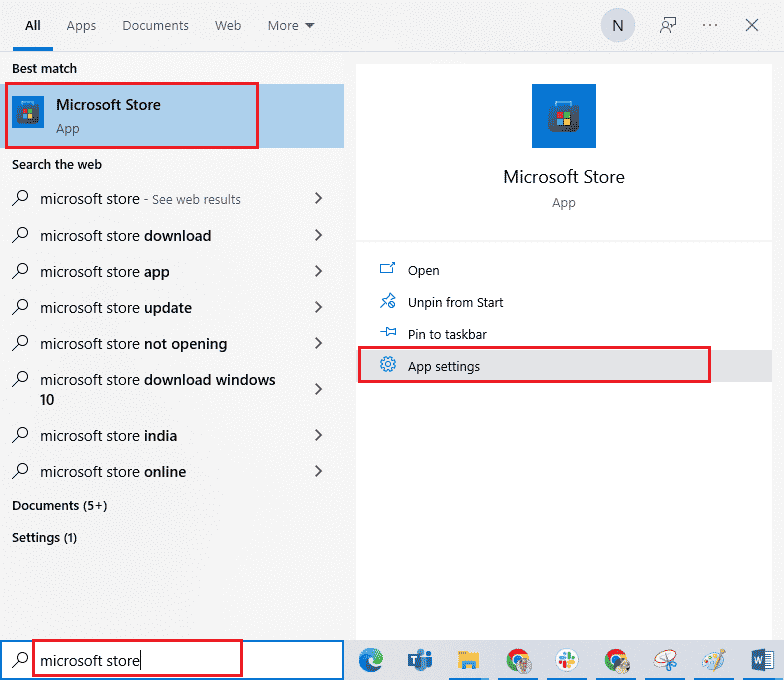
2. Сада, скролујте надоле по екрану са подешавањима и кликните на опцију Ресет као што је истакнуто.
Напомена: Подаци ваше апликације ће бити избрисани током ресетовања Мицрософт Сторе-а.
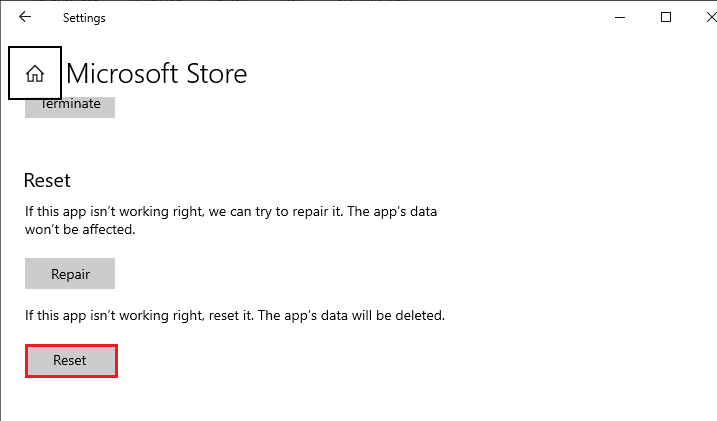
3. Сада потврдите упит кликом на Ресетуј и поново покрените рачунар.
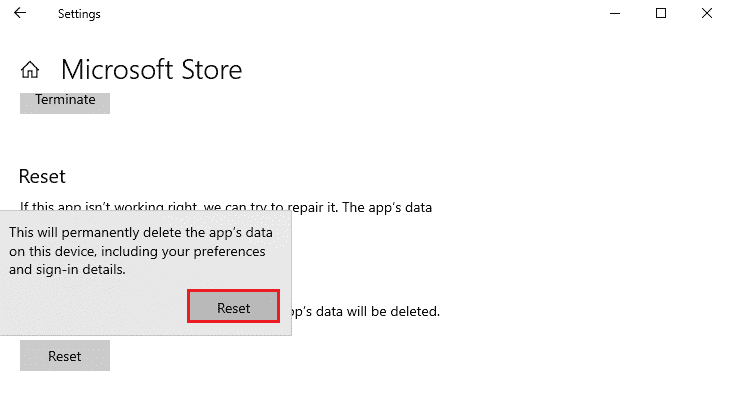
Метод 11: Поново региструјте Мицрософт Сторе
Највероватније ће ресетовање Мицрософт Сторе-а решити проблем са Форза Хоризон 5 са падом рачунара, али ипак, ако се суочите са истим, размислите о поновној регистрацији Мицрософт продавнице према упутствима у наставку.
1. Притисните тастер Виндовс и откуцајте Виндовс ПоверСхелл, а затим кликните на Покрени као администратор.
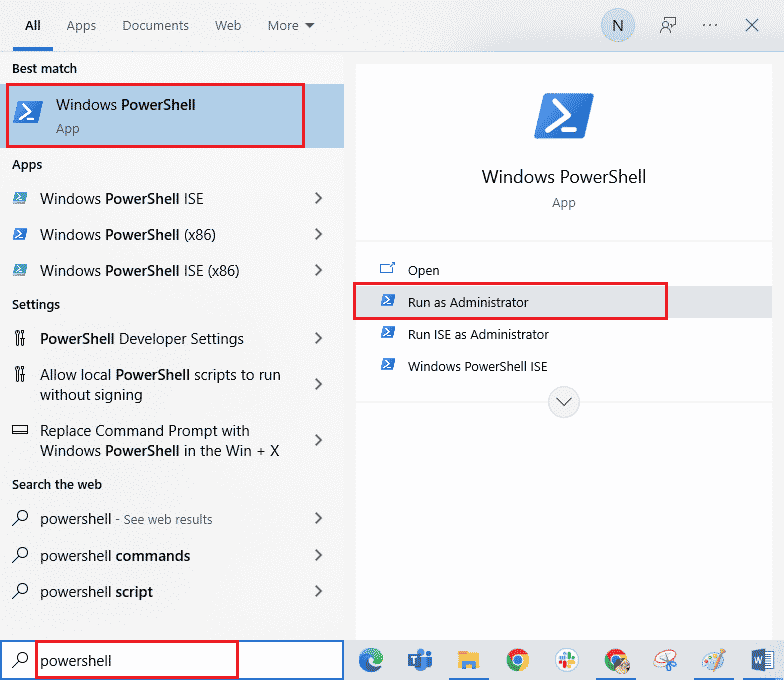
2. Сада налепите следећу команду и притисните тастер Ентер.
PowerShell -ExecutionPolicy Unrestricted -Command "& {$manifest = (Get-AppxPackage Microsoft.WindowsStore).InstallLocation + 'AppxManifest.xml' ; Add-AppxPackage -DisableDevelopmentMode -Register $manifest}
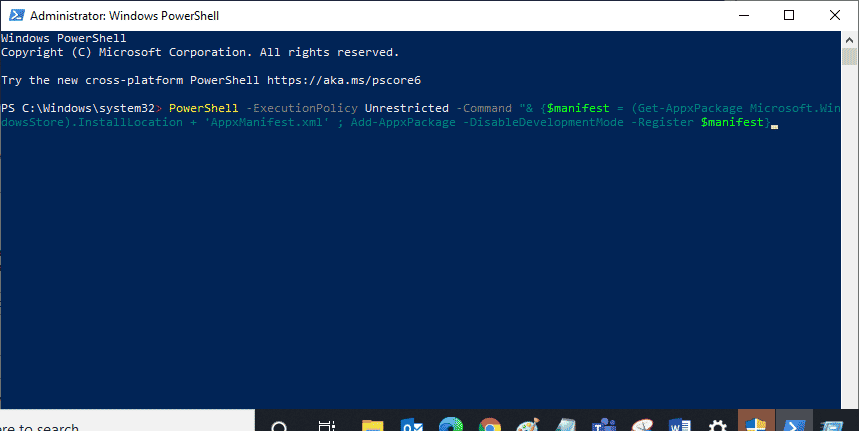
3. Сачекајте док се команде не изврше и сада би проблем био решен.
Метод 12: Поправите Мицрософт Висуал Ц++ који се може редистрибуирати
Алтернативно, можете покушати да поправите Мицрософт Висуал Ц++ пакете за дистрибуцију да бисте решили да се Форза Хоризон 5 рачунар руши приликом покретања на следећи начин:
1. Притисните тастер Виндовс и откуцајте Аппс & феатурес, а затим кликните на Опен.
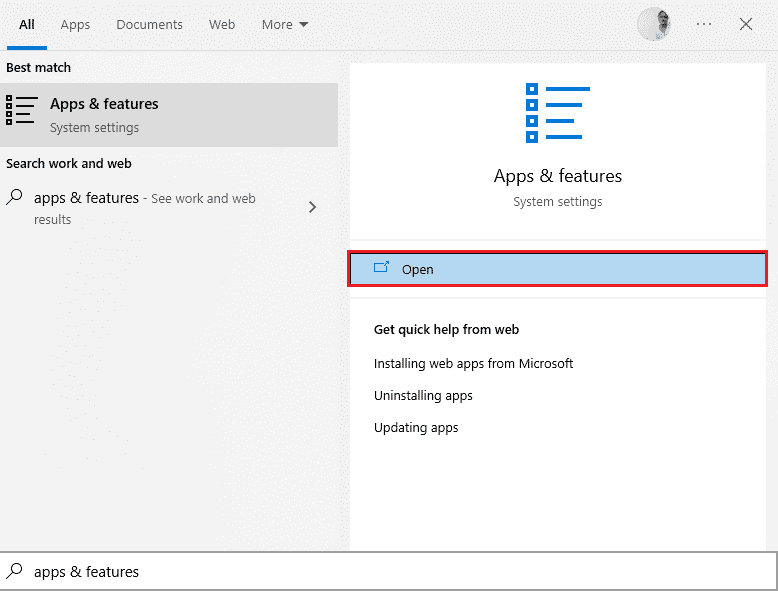
2. У траку за претрагу ове листе откуцајте Мицрософт Висуал Ц++.
3. Кликните на прву у резултату претраге, а затим кликните на Измени, као што је приказано на слици испод.
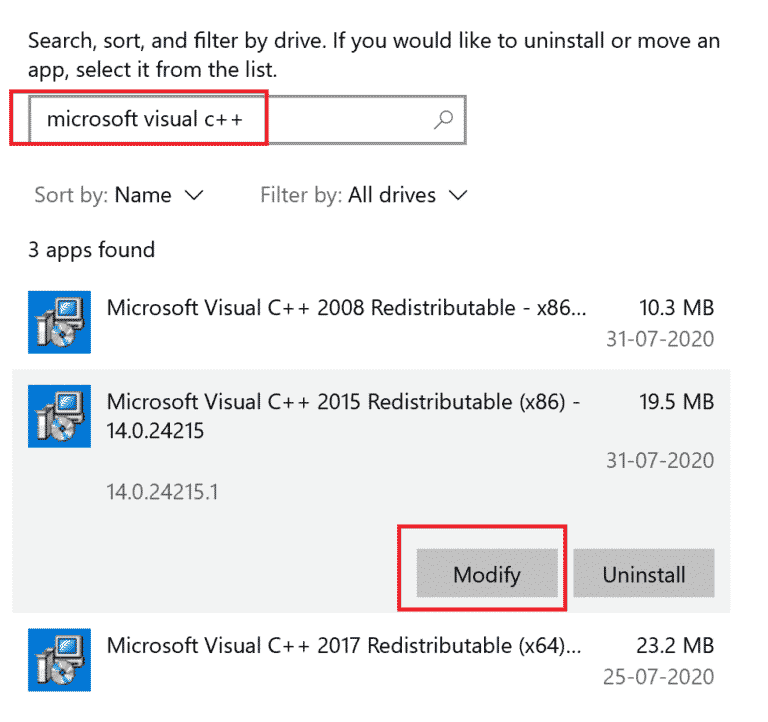
4. Затим кликните на Да у УАЦ дијалогу.
5. У искачућем прозору који се појави кликните на Поправи. Сачекајте да се процес заврши.
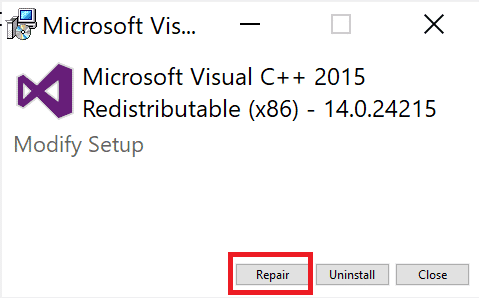
6. Обавезно урадите ово за сваки Ц++ пакет понављањем корака 3 и 4.
7. На крају, поново покрените рачунар.
Отворите апликацију коју раније нисте могли да отворите. Ако ово није успело, покушајте да поново инсталирате Ц++ који се може поново дистрибуирати.
Метод 13: Поново инсталирајте Мицрософт Висуал Ц++ који се може редистрибуирати
Ако претходни метод поправке Мицрософт Ц++ Висуал Редистрибутабле није поправио Форза Хоризон 5 ПЦ рушење при покретању, онда ћете морати поново да инсталирате редистрибутивну верзију. Пратите дате кораке да бисте деинсталирали и затим их поново инсталирали.
1. Отворите прозор Апликације и функције.
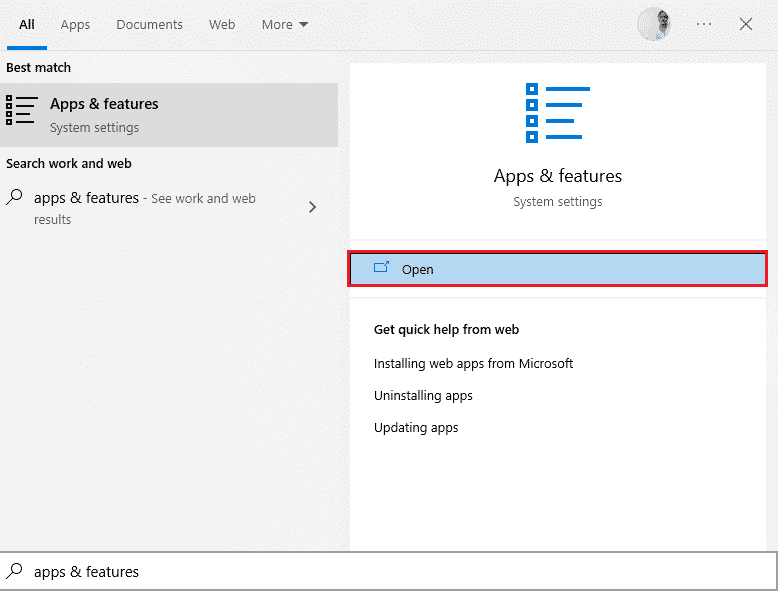
2. Кликните на прву у резултату претраге, а затим кликните на Деинсталирај, као што је приказано на слици испод. Обавезно урадите ово за све Ц++ пакете.
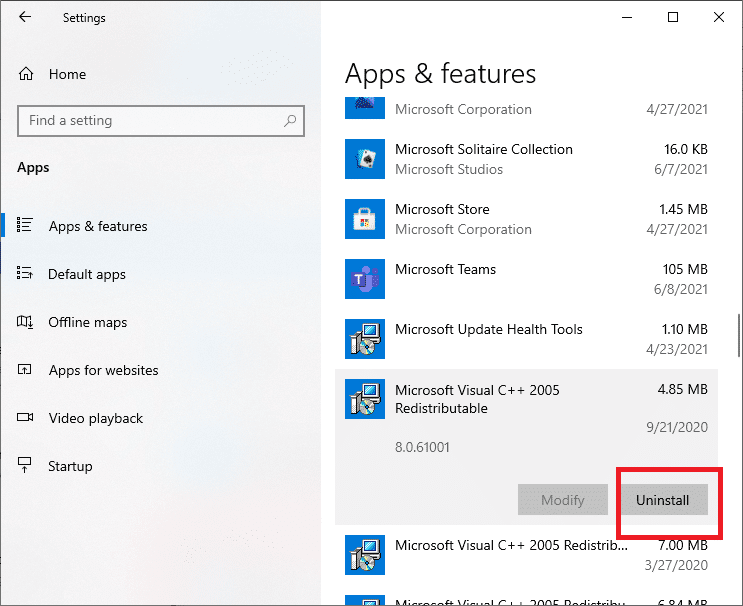
3. Отворите командну линију преко опције Покрени као администратора, као што је објашњено раније у овом водичу.
4. Унесите следећу команду и притисните тастер Ентер.
Dism.exe /online /Cleanup-Image /StartComponentCleanup
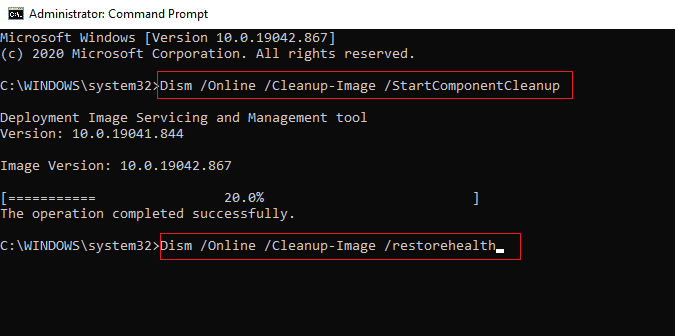
5. Када се процес заврши, поново покрените рачунар.
6. Затим посетите Мицрософт веб локацију да бисте преузели најновији Ц++ пакет као што је приказано овде.
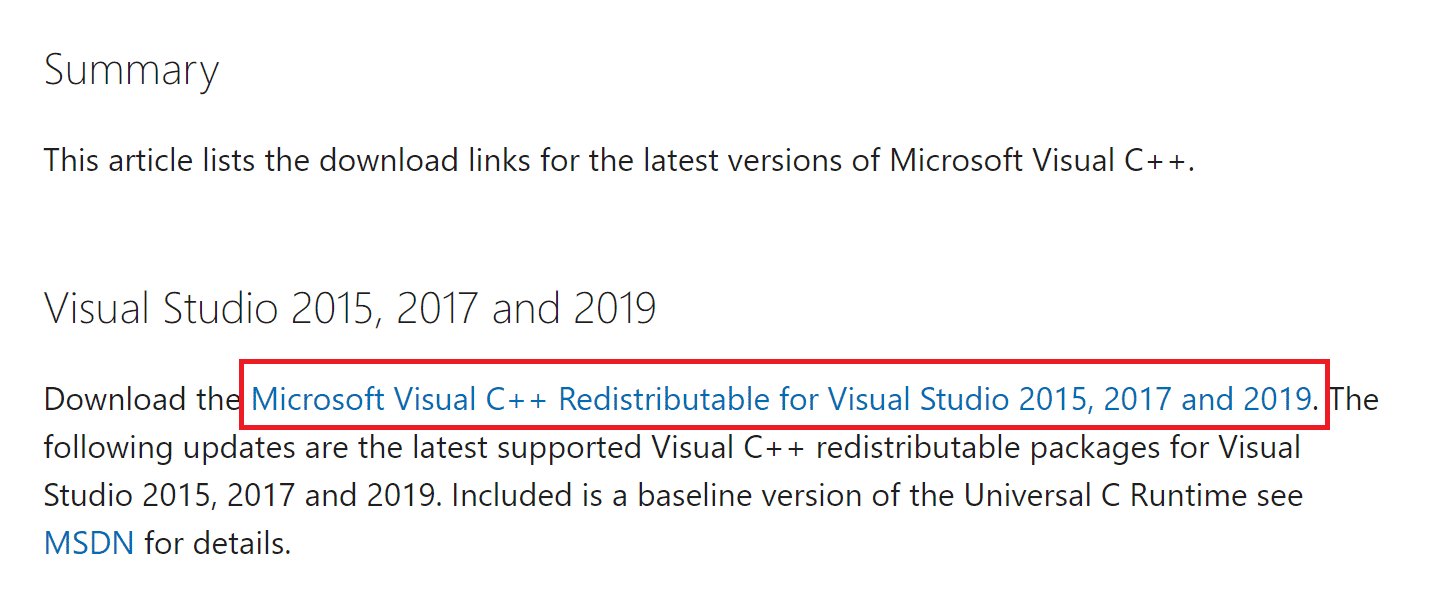
7. Након преузимања, отворите преузету датотеку тако што ћете двапут кликнути на њу у Мојим преузимањима. Инсталирајте пакет пратећи упутства на екрану.
8. Када се инсталација заврши, коначно поново покрените рачунар.
9. Отворите Оригин и проверите да ли се поново суочавате са проблемом пада. Ако се проблем настави, испробајте следеће алтернативе.
Метод 14: Поново инсталирајте ДирецтКс
Да бисте уживали у беспрекорном мултимедијалном искуству на Форза Хоризон (ФХ5), морате да проверите да ли је ДирецтКс инсталиран и да ли је ажуриран на најновију верзију. ДирецтКс вам помаже да побољшате визуелно медијско искуство посебно за графичке игре и апликације. ДирецтКс 12 је флексибилан за апликације високе графичке подршке на вашем Виндовс 10 рачунару. Ово омогућава Скипе-у да зна шта треба да уради и можете пратити доле наведене кораке да бисте проверили да ли ваш систем већ садржи ДирецтКс 12.
1. Отворите оквир за дијалог Рун и откуцајте дкдиаг, а затим притисните тастер Ентер да бисте покренули ДирецтКс Диагностиц Тоол.
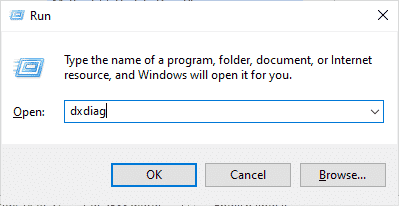
2. Следећи екран ће бити приказан на екрану када ваш Виндовс 10 ПЦ већ садржи ДирецтКс 12.
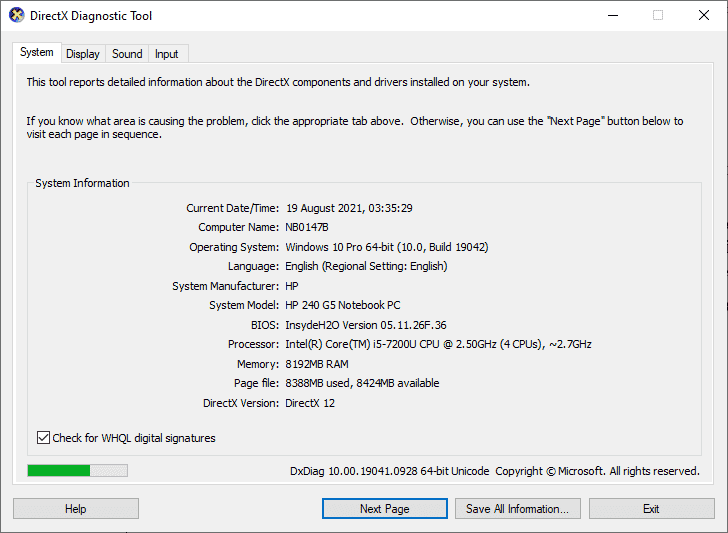
3. Ако немате ДирецтКс 12 у свом систему, преузмите га и инсталирајте га са званичне веб странице пратећи упутства на екрану.
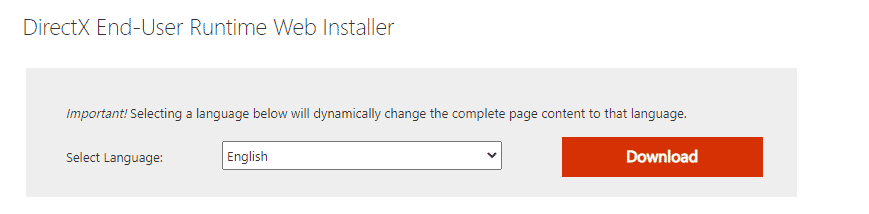
Након инсталирања ДирецтКс-а, проверите да ли се проблем поново појављује.
Метод 15: Поново инсталирајте Форза Хоризон (ФХ5) (УВП верзија)
Ако вам ниједан од метода није помогао, покушајте да поново инсталирате игру ако је могуће. Сва подешавања и конфигурациона подешавања биће освежена када их поново инсталирате, па стога постоји више шанси да ћете решити проблем са рачунаром који се руши на Форза Хоризон 5.
1. Притисните и држите тастере Виндовс + И заједно да бисте отворили подешавања оперативног система Виндовс.
2. Сада кликните на Апликације.

3. Сада потражите и кликните на Форза Хоризон (ФХ5) и изаберите опцију Деинсталирај.
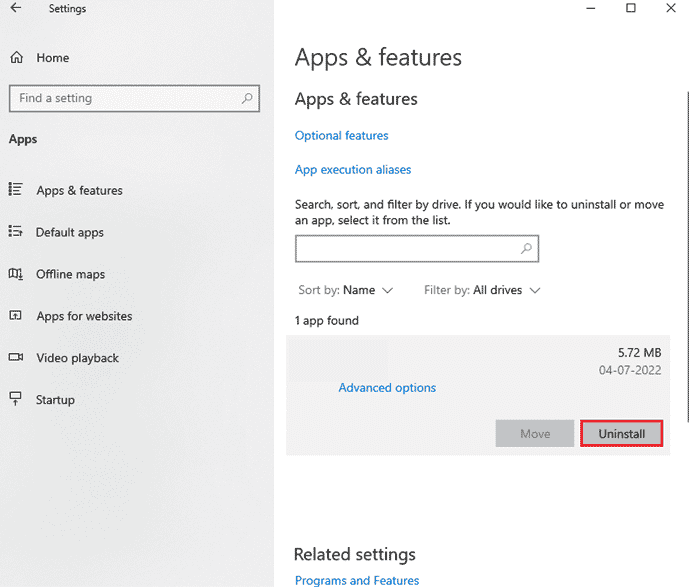
4. Сада потврдите упит ако постоји и поново покрените рачунар након што деинсталирате Форза Хоризон (ФХ5).
5. Затим поново преузмите игру из Мицрософт Сторе-а.
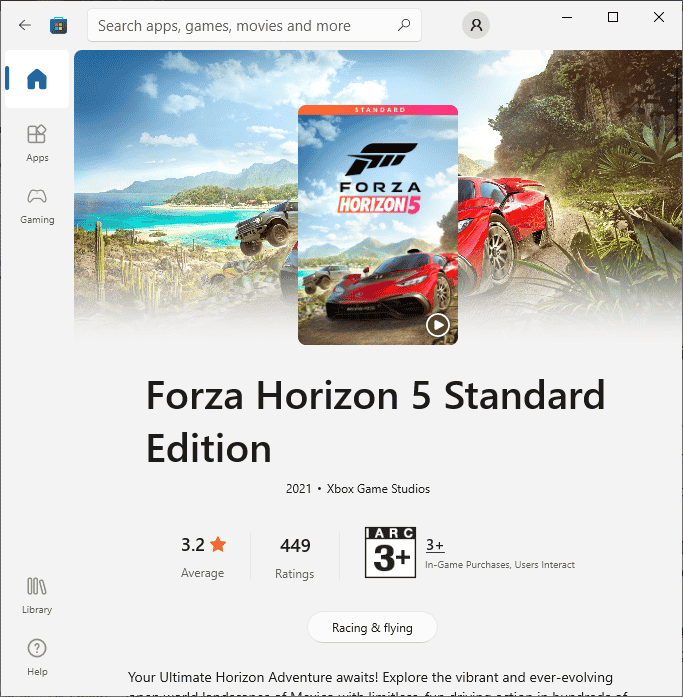
7. Сада идите на Моја преузимања и покрените датотеку Форза Хоризон Инсталлер.
8. Пратите упутства на екрану да бисте довршили инсталацију Форза Хоризон на вашем рачунару.
9. Коначно, поново сте инсталирали Форза Хоризон на свом рачунару. То би поправило све проблеме повезане са апликацијом.
***
Надамо се да вам је овај водич био од помоћи и да сте могли да решите проблем пада Форза Хоризон 5 у оперативном систему Виндовс 10. Обавестите нас који метод вам је најбољи. Такође, ако имате било каква питања/сугестије у вези са овим чланком, слободно их оставите у одељку за коментаре.

